VSCode使用技巧
一、环境配置
1、设置默认打开的目录
A. Ctrl+, 打开【设置界面】
B. 搜索“path”,找到 Files > Dialog: Default Path
C. 设置为你的工作目录
2、设置默认字体
A. Ctrl+, 打开【设置界面】
B. 搜索“font”,找到 Editor > Font Family
C. 设置为 Courier New, Consolas, Liberation Mono,Menlo, monospace 等宽字体
D. 按优先级排序,不是每个字体都有。
二、快捷键
- Ctrl+K S 查看【键盘快捷方式】
- Ctrl+K R 后查看VS快捷键参考PDF
keyboard-shortcuts-windows.pdf
1、目录和项目
- Ctrl+Shift+p 打开VSCode的【命令面板】
2、窗口和文件
- Ctrl+, 打开【设置窗口】
- Ctrl+` 打开【终端窗口】
- Ctrl+L/K 清空【终端窗口】(光标要停在终端窗口内)
- Ctrl+B 显示/隐藏【左边窗口】
- Ctrl+Alt+B 显示/隐藏【右边窗口】
- Ctrl+J 显示/隐藏【下边窗口】
- Ctrl+p 跳到文件
- Ctrl+p ? Ctrl+p常用指令列表
3、标识符
- Ctrl+p @ 打开【标识符】列表
- Ctrl+T 快速跳到全局的【标识符】
- Ctrl+Shift+O 快速跳到文件内【标识符】
4、标签组
- Ctrl+Alt+Left 将当前文件合并到左面【标签组】
- Ctrl+Alt+Right 将当前文件放入单独的【标签组】
- Ctrl+NUM 快速切换到指定的【标签组】,数量+1则新增
5、标签页
- Ctrl+Tab 快速在下拉列表中选择【标签页】
- Alt+NUM 快速切换到指定的【标签页】
- Ctrl+PageUp/Down 跨越【标签组】切换【标签页】
- Ctrl+F4 快速关闭【标签页】
6、行操作
- Ctrl+L 选中【整行】
- Ctrl+Shift+K 删除【整行】
- Alt+Up 向上移动【整行】
- Alt+Down 向下移动【整行】
- Shift+Alt+Up 向上复制【整行】
- Shift+Alt+Down 向下复制【整行】
7、单词操作
- Ctrl+D 选中光标位置的【单词】,可连续多选,同时修改删除
- Ctrl+Shift+L 直接选中所有光标位置一样的【单词】,同时修改删除
- Ctrl+Delete 按照【单词】删除
8、光标
- Ctrl+G 快速跳到指定的行数
- Home 光标到行头
- End 光标到行尾
- Ctrl+Home 光标到文件头
- Ctrl+End 光标到文件尾
- Ctrl+Left 向左按【单词】移动
- Ctrl+Right 向右按【单词】移动
- Alt+Left/Right 快速在最近的光标位置跳转
- Alt+鼠标左键 选择多个无序修改点
- Ctrl+Alt+Up/Down 选择上下同一位置插入点
- Shift+Alt+鼠标拖拽 选择上下同一位置插入点
- Shift+Alt+I 选中区域每行的行尾插入点
9、屏幕
- Ctrl+Up/Down 上下移动屏幕
- Alt+滚轮 上下移动屏幕
- Ctrl+Shift+[/] 折叠/展开
10、快速格式化
- Shift+Alt+F 格式化整个文件
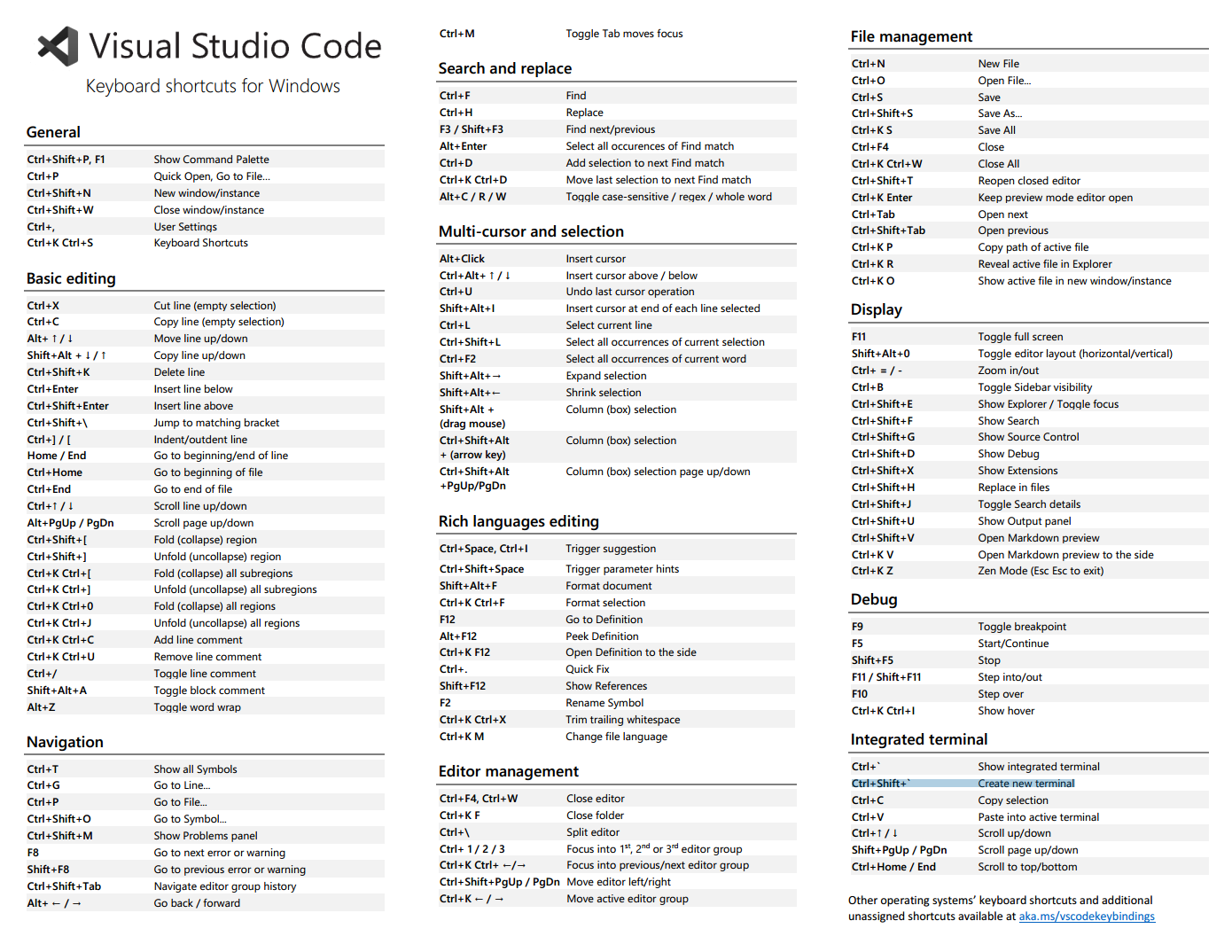



 浙公网安备 33010602011771号
浙公网安备 33010602011771号